想象一下,点亮 vivo X27 屏幕的瞬间,不再是静止的图片,而是跃然眼前的生动画面:飘落的花瓣、流淌的溪水、璀璨的星空… 锁屏动态壁纸能为你的手机瞬间注入活力,彰显独特个性,作为一款设计出众的机型,vivo X27 原生就支持这项炫酷功能,如果你正在寻找设置方法,这份详尽的指南将一步步带你实现。
理解动态壁纸与 vivo X27
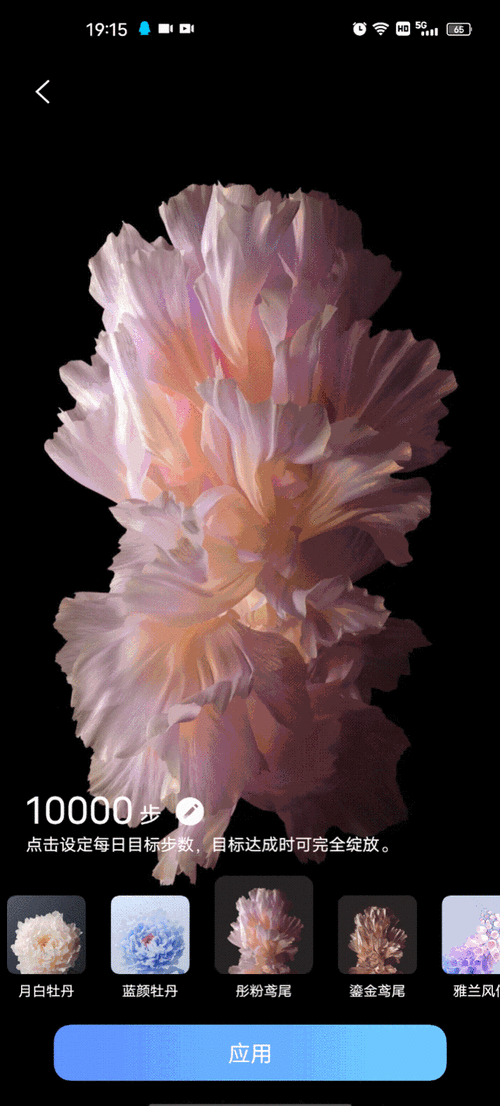
首先明确一点:vivo X27 运行的是 Funtouch OS(基于 Android),其锁屏动态壁纸功能主要依赖于系统内置的资源或通过官方渠道获取的兼容资源,与第三方动态壁纸应用不同,系统原生支持通常在流畅度、稳定性和耗电控制上表现更佳。
核心方法:通过系统设置启用
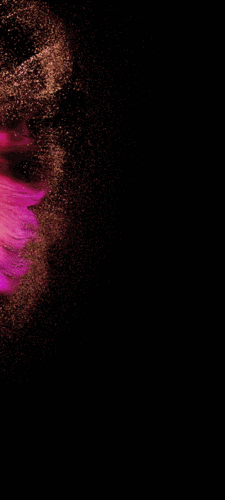
设置锁屏动态壁纸最直接、最推荐的方式是通过手机的系统设置菜单,这是官方支持且最安全的途径:
- 进入设置菜单: 在主屏幕或应用抽屉中找到 “设置” 应用(齿轮图标),点击打开。
- 定位壁纸选项: 在设置菜单中,向下滚动找到 “锁屏、桌面与壁纸” 或类似名称的选项(不同
Funtouch OS版本可能略有差异,如 “桌面、锁屏与壁纸” 或直接是 “壁纸”),点击进入。 - 选择锁屏壁纸: 在该设置页面中,找到并点击 “锁屏壁纸” 或 “设置锁屏壁纸” 的选项,这将进入锁屏壁纸的选择界面。
- 浏览动态壁纸库: 在锁屏壁纸选择界面,通常会有几个标签页,如 “静态壁纸”、“动态壁纸”、“相册” 等,你需要切换到 “动态壁纸” 标签页。
- 预览与选择:
vivo X27通常会预装一些精选的动态壁纸资源,在此页面,你会看到可供选择的动态壁纸缩略图列表。关键步骤: 长按 你感兴趣的动态壁纸缩略图,系统会播放该动态壁纸的预览动画,让你直观感受效果。 - 应用至锁屏: 预览满意后,在预览界面,找到并点击 “应用” 或 “设为锁屏” 按钮(按钮名称可能略有不同,但功能明确),系统会提示你确认是设置为锁屏壁纸,确认后,你的锁屏动态壁纸就设置成功了!
重要提示与常见问题解答
- 动态壁纸资源在哪?
vivo官方的动态壁纸资源主要集成在系统设置中(如上所述步骤),你还可以关注vivo官方主题商店 “i主题” App,在 “i主题” 中,搜索关键词 “动态壁纸” 或 “锁屏动态”,会找到更多由官方或设计师上传的优质动态壁纸资源(部分免费,部分付费),下载后,通常可以在 “我的” -> “锁屏” 或通过上述系统设置路径找到并应用。 - 为什么我的“动态壁纸”选项是空的? 这通常意味着你的
vivo X27当前系统版本或主题模式下没有预装动态壁纸,或者你尚未通过 “i主题” 下载任何动态壁纸,请前往 “i主题” App 搜索下载。 - 可以设置自己的视频为动态壁纸吗?
vivo X27原生的锁屏动态壁纸设置路径主要支持系统提供的或通过 “i主题” 下载的特定格式动态壁纸。直接将普通视频文件设置为锁屏动态壁纸的功能,在原生系统中通常不支持。 虽然存在一些第三方应用声称可以实现,但存在兼容性问题、稳定性风险(可能导致卡顿、发热)和潜在的安全隐患(权限要求过高),不建议普通用户尝试,尤其考虑到系统安全和流畅性。 - 动态壁纸耗电吗? 相较于静态壁纸,动态壁纸在点亮屏幕显示锁屏界面时,确实会消耗额外的图形处理资源。
vivo在Funtouch OS中对此类功能有较好的优化,并且锁屏界面显示时间通常很短,因此日常使用中增加的耗电量通常是微乎其微的,无需过分担忧,如果你对续航极其敏感,或观察到异常耗电,可以切换回静态壁纸观察对比。 - 设置了但没效果? 请检查:
- 是否真的应用到了 “锁屏”(有时可能误设为桌面壁纸)。
- 是否开启了锁屏杂志功能?锁屏杂志开启时会覆盖自定义的锁屏壁纸(包括动态壁纸),需要进入 “设置” -> “锁屏、桌面与壁纸” -> “锁屏设置” 或 “锁屏样式”,找到 “锁屏杂志” 选项并将其关闭。
- 手机是否处于超级省电模式?该模式下可能会禁用动态效果。
优化体验小技巧
- 善用预览: 在 “动态壁纸” 列表里长按预览非常重要,能避免反复设置试错。
- 关注“i主题”更新: “i主题” 会不定期上架新的动态壁纸,时常逛逛可以发现新鲜内容。
- 匹配手机风格:
vivo X27拥有出色的全面屏和配色,选择色彩协调、动效流畅不夸张的动态壁纸,更能凸显手机的设计美感。 - 考虑环境: 在光线较暗的环境下使用手机时,过于明亮或闪烁强烈的动态壁纸可能会刺眼,选择柔和一些的更舒适。
为 vivo X27 设置一个心仪的锁屏动态壁纸,是彰显个性、提升日常使用愉悦感的简单方式,通过系统内置的设置路径或官方 “i主题” 商店,整个过程安全便捷,掌握正确的方法,避开常见的误区(如误开锁屏杂志),你就能轻松享受灵动锁屏带来的视觉享受,一部好手机,就该从点亮屏幕的第一眼开始令人心动。


